手机怎么写文件并且打印
更新时间:2024-03-10 09:20:32来源:元达游戏浏览量:
在现代社会手机已经成为人们生活中不可或缺的工具之一,我们可以利用手机进行各种工作和娱乐活动,其中文件的编辑和打印也是手机的一个重要功能。手机怎么写文件并且打印呢?接下来我们将介绍手机打印文件的具体步骤,让您轻松掌握这项技能。随着技术的不断进步,手机打印文件已经变得越来越简单和便捷。
手机打印文件的步骤
方法如下:
1.首先确定自己旁边有可以正常使用的打印机,打开打印机电源。大多数打印机都是支持手机打印的。

2.在手机上打开需要打印的文件或图片,点击右上角的“...”。

3.在弹出的操作界面,选择“打印”。
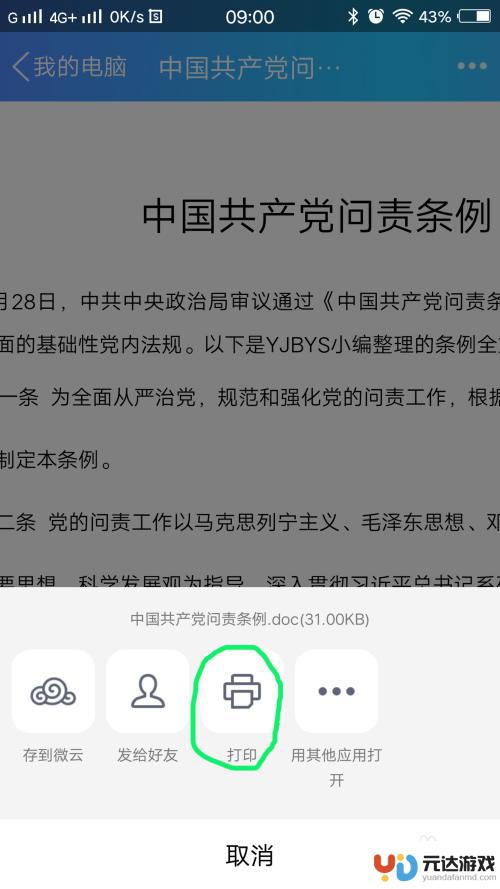
4.进入“打印选项”界面,点击“打印机”。选择你准备使用的打印机相应的型号(具体型号可以在打印机上找到)。
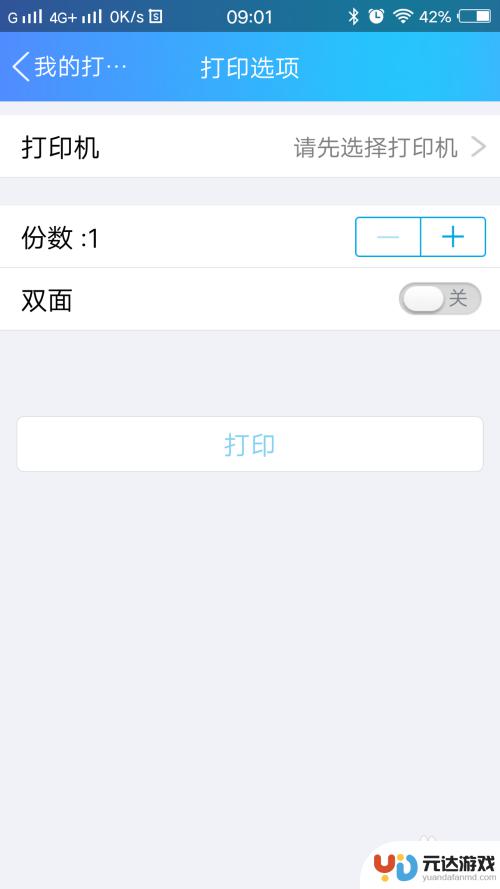
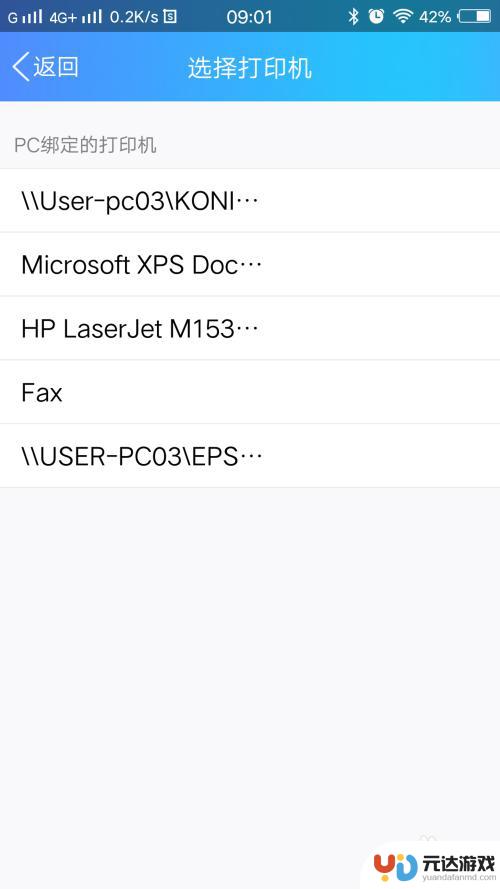
5.选择好后,会在“打印选项”界面显示打印机的型号。
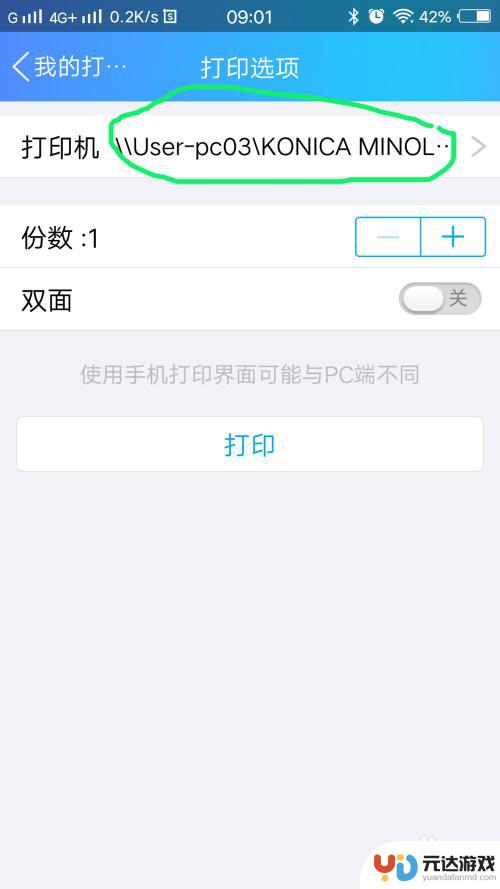
6.在“打印选项”界面,可以进行简单的设置,根据你的需要设置好份数和单双面。设置好后点击打印。
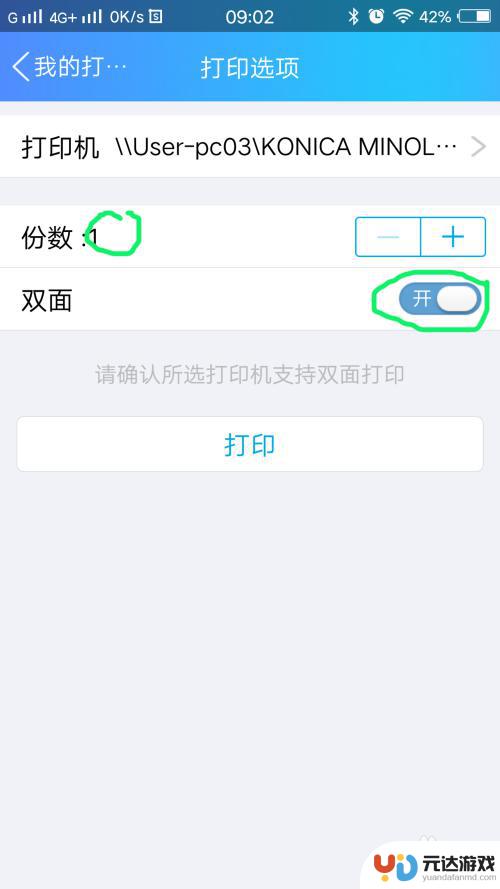
7.手机上的数据会自动传输至打印机,显示“已发送至打印机”后。文件就会被打印出来了。
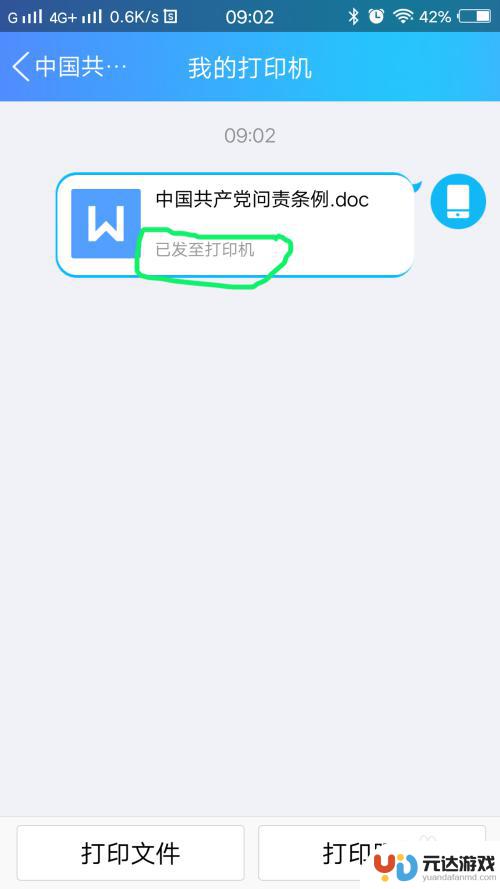
以上就是手机如何写文件并打印的全部内容,有需要的用户可以根据小编的步骤进行操作,希望能够对大家有所帮助。
- 上一篇: 怎么改手机支付宝账号
- 下一篇: 手机如何更改备忘录格式
热门教程
猜您喜欢
最新手机软件
- 1
- 2
- 3
- 4
- 5
- 6
- 7
- 8
- 9
- 10















